Loadrunner:作为商用性能测试工具的地位,无人能替代,大客户都是一些电信、金融行业
mercury–>HP(软件测试的商用工具-lr、uft、alm)–>microfocus。
一、loadrunner的安装
1、安装的基础环境
基本上的win10系统,电脑也是最近三五年的都可以安装。
内存推荐8g+
2、安装过程
因为是商用软件,基本上直接下一步即可。
1、d盘下创建一个Loadrunner的文件夹,路径上不允许出现中文、空格或特殊字符。
2、安装之前,关闭电脑的杀毒软件或windows defender
3、管理员权限运行“HPE LoadRunner 12.55 Community Edition.exe”文件。
4、先解压安装文件到d目录。
5、遇到下框,是让你安装必备插件的,不需要选,都要装,直接确定即可。
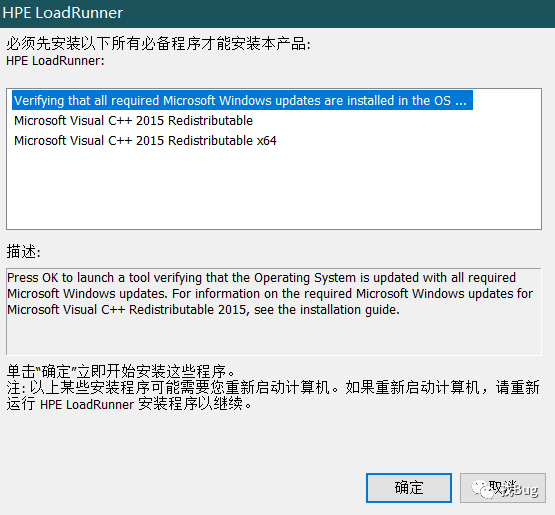
编辑
6、解压完成之后,会自动启动安装过程,选择loadrunner,下一步。
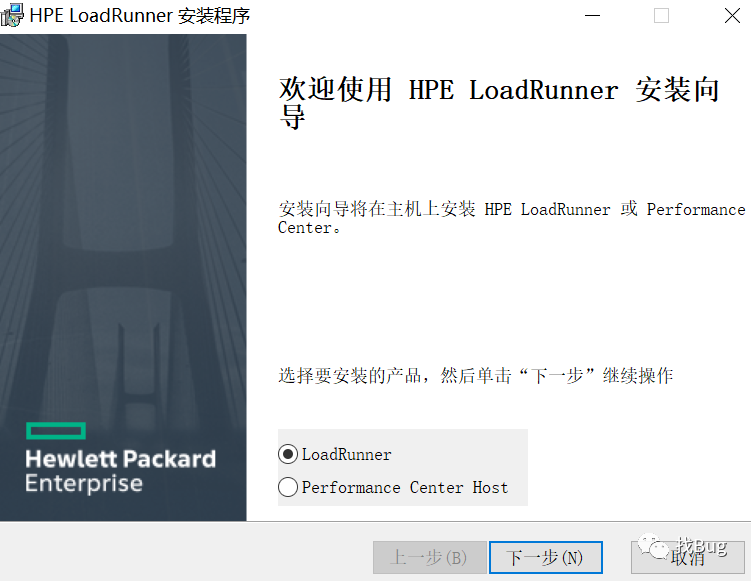
编辑
7、协议页面,只能我接受。(前三个要勾选)
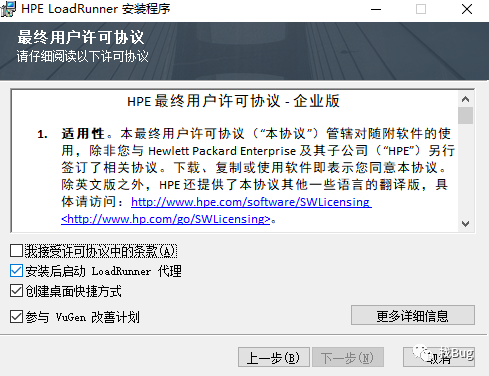
编辑
8、选择安装目录,选d盘创建的loadrunner目录即可
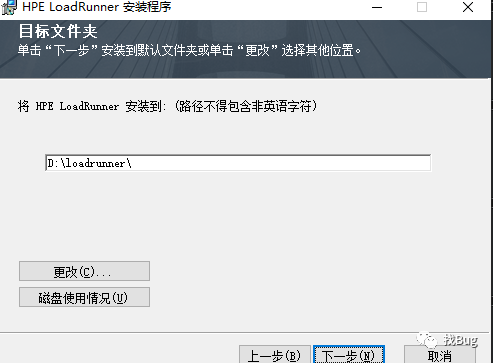
编辑
9、下一步开始安装(电脑配置好的会快一点)
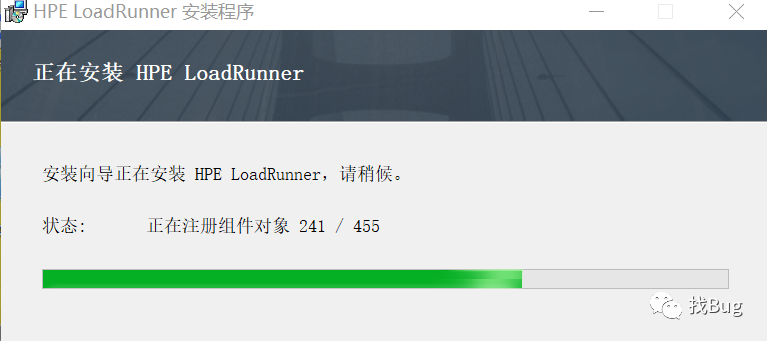
编辑
10、身份验证设置,不指定证数
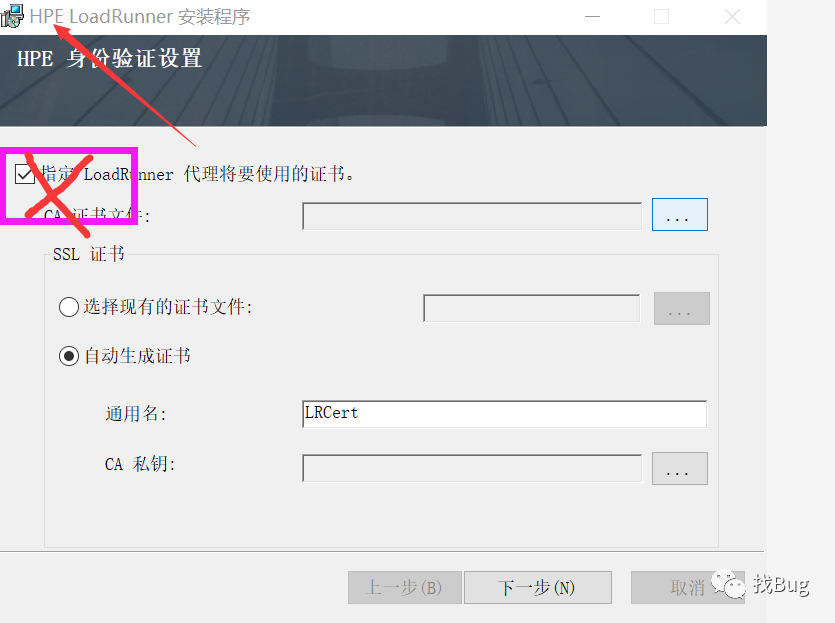
编辑
11、取消安装hpe network virtualization,点击完成
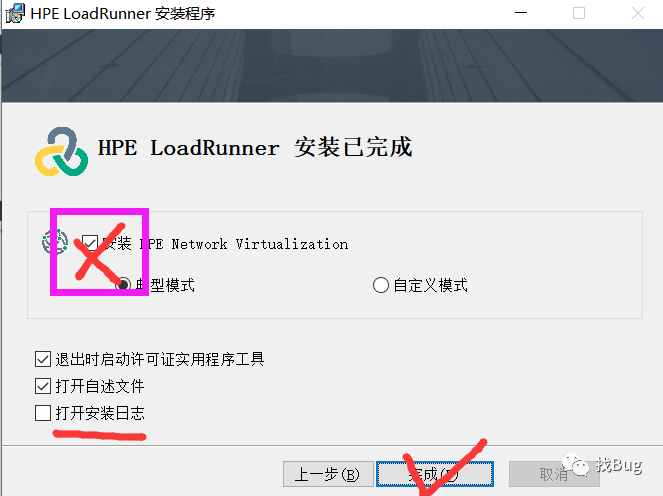
编辑
12、出现下面的界面,就表明安装是没问题
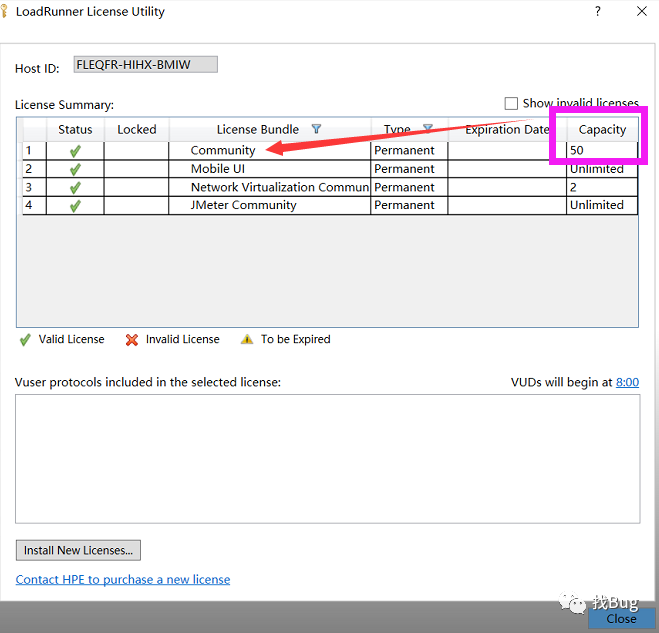
编辑
3、验证软件的可用性
需要重点验证controller组件,右键管理员打开该软件能正常显示即可。
说明你的licence和该组件是可以正常使用的。
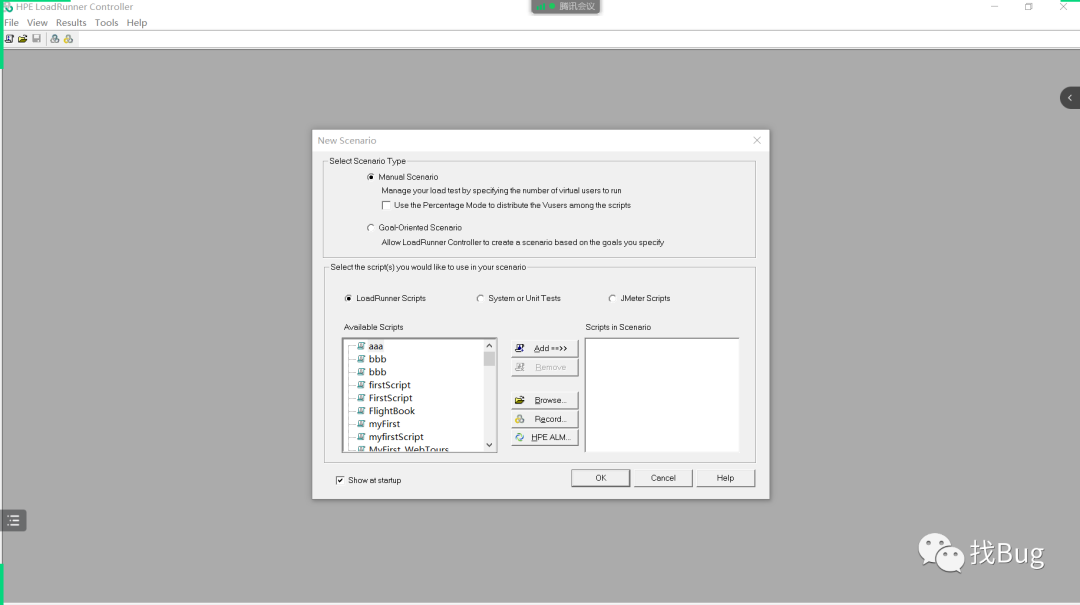
编辑
再来vuser generator组件的可用性。
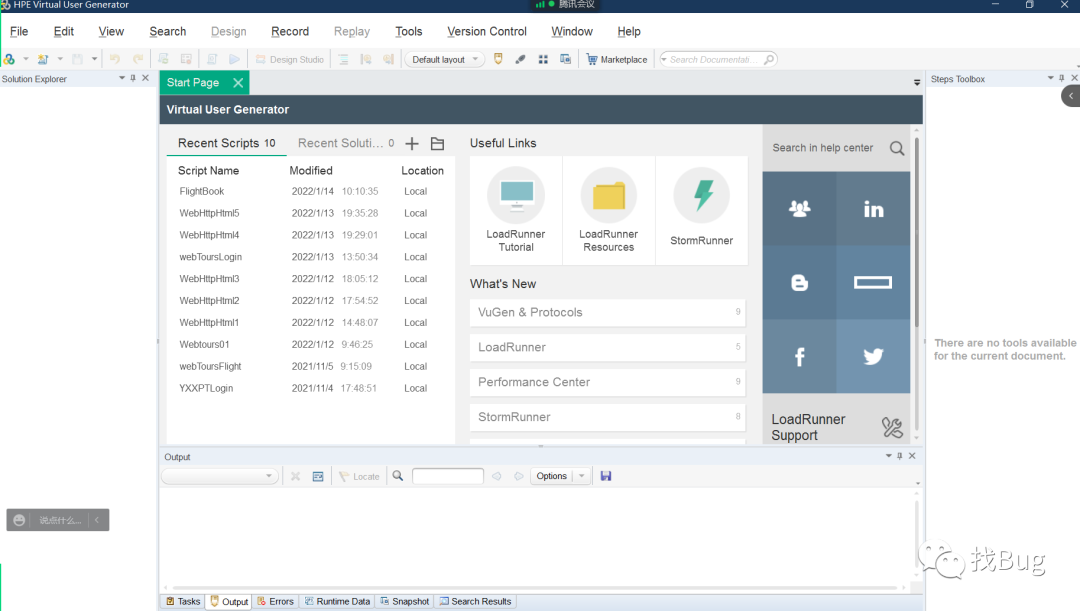
编辑
4、被测系统安装(webTours飞机订票系统)
1、双击默认安装strawberry-perl-5.10.1.0.msi
2、解压WebTours.zip文件
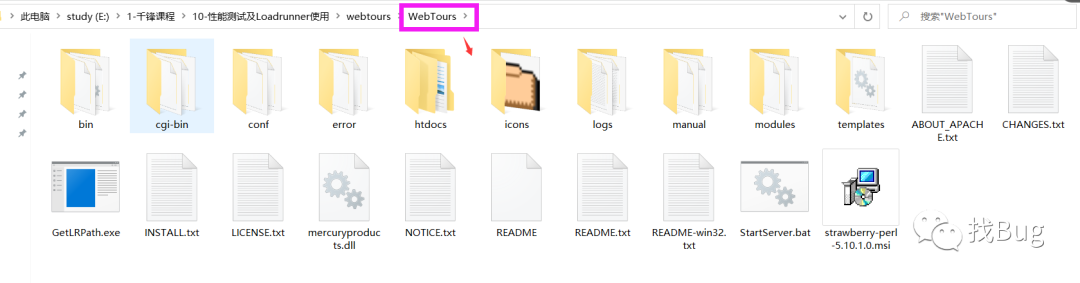
编辑
3、复制该文件夹WebTours到下面目录

编辑
4、管理员权限运行GetLRPath.exe,并启动bat文件
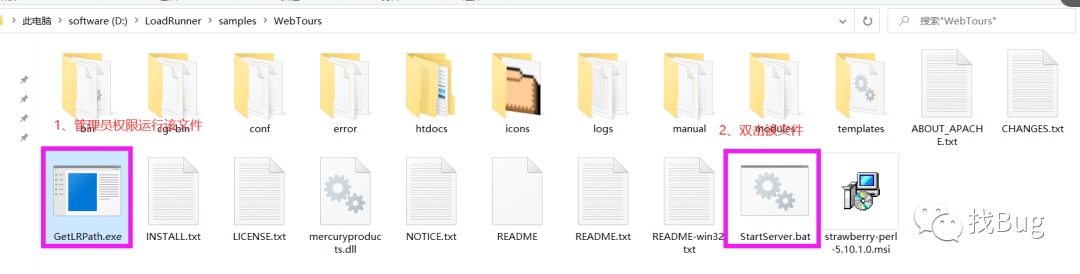
编辑
5、启动startserver.bat之后会有一个服务页面(千万别关闭)

编辑
6、chrome浏览器中输入:http://localhost:1080/WebTours/index.htm
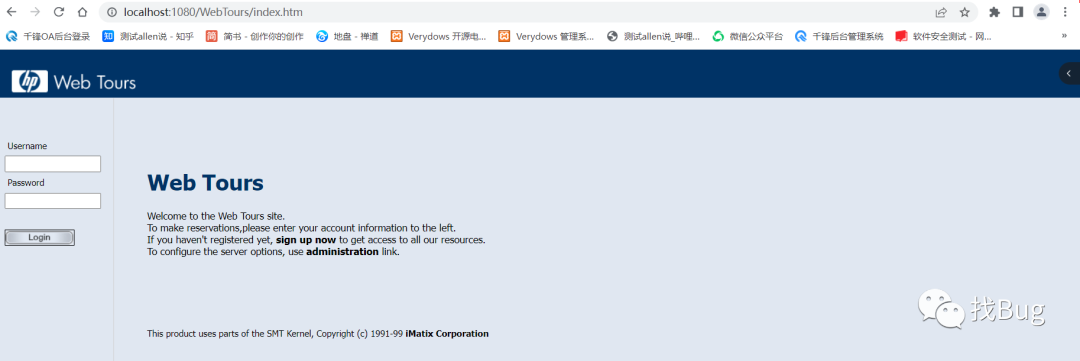
编辑
7、如果出现内部服务错误的解决方案:Internal Server Error
解决:环境变量
安装strawberry软件
C:\Strawberry\c\bin;
C:\Strawberry\perl\bin;
C:\Strawberry\perl\site\bin;
将以上三个放到Path环境变量中(上面的那两个可能会自带,需要写的可能只有第三个)
我的电脑->属性->高级->环境变量->系统变量中的PATH:
二、loadrunner概述
1、loadrunner组成
loadrunner是一个套件,是由多个子工具组成的
virtual user generator:虚拟用户脚本生成器,就是录制脚本、调试脚本的。
controller:中央控制器,负责场景(运行的脚本、用户数量、运行逻辑等)设置和运行的。
analysis:结果分析器,对性能测试的结果进行图表的分析,更加直观地展示测试数据。
load generator:负载生成器,类似肉鸡,生成虚拟用户的、运行脚本的场所。
proxy:代理,协调不同负载生成器的用户,步调一致、协同工作。
2、loadrunner的工作流程
在整体流程中的阶段划分上和功能测试差别不大,但性能测试的流程要高度结合工具进行。
1、指定测试计划和性能测试需求分析:
预计有多少并发用户连接到系统
使用什么样的通讯装置
通讯装置能够达到的最大吞吐量
数据库服务器的配置请求
通讯装置能够支持的最大并发用户量
完成某个交易所需要的时间是多少(交易响应时间指标)
确定一些硬件(cpu、内存类型、大小等)和软件(数据库链接池、jvm等)的配置
运行过程中交易的成功率的指标(不能低于千分之995)
full GC一般低于半小时清理一次算正常
2、设计性能测试用例:
主要是将性能测试的交易(业务步骤)和性能指标结合形成 测试用例。
单交易场景测试用例。
混合交易场景测试用例。
3、录制(开发)性能测试脚本 — virtual user generator
按照测试用例中的业务步骤去录制即可,使用loadrunenr、jmeter、fiddler(导出lr脚本)。
录制完成需要进行二次开发,要让他更加健壮,能够更好地分析。
4、设计性能测试场景 — controller
设计场景、运行场景、监控场景,回收、管理测试数据的工具。
场景的内容:用户数量、运行的脚本、压力逻辑(压力产生、压力运行、压力消失逻辑)
5、性能测试结果分析 — analysis
对结果进行图表分析,生成一个可视化的标准性能测试报告。
3、工作原理